Di luar kotak, Fitbit Sense 2 dan Versa 4 dilengkapi dengan Fitbit Pay untuk melakukan pembayaran nirsentuh. Tidak apa-apa dan keren jika Anda telah menggunakannya, tetapi sekarang setelah Google Wallet tersedia, Anda mungkin ingin menggunakannya.
Sebelum Anda dapat mulai menggunakan Google Wallet dengan Fitbit Sense 2 Dan Sebaliknya 4, pertama-tama Anda harus memastikan bahwa perangkat yang dapat dikenakan diperbarui. Ini cukup mudah, karena kemungkinan besar Anda akan diminta untuk menginstal pembaruan yang diperlukan jika Anda belum melakukannya. Setelah pembaruan selesai, Anda dapat beralih dari Fitbit Pay untuk mendukung Google Dompet pada perangkat yang dapat dikenakan Fitbit terbaru.
Cara menyiapkan Google Wallet di Fitbit Sense 2 dan Versa 4
1. Buka Fitbit aplikasi di ponsel Anda yang dipasangkan dengan Fitbit yang dapat dikenakan.
2. Mengetuk Hari ini di bilah alat bawah.
3. Di pojok kiri atas, ketuk Anda gambar profil.
4. Pilih Anda Akal 2 atau Sebaliknya 4 dari daftar perangkat.
5. Mengetuk Dompet.
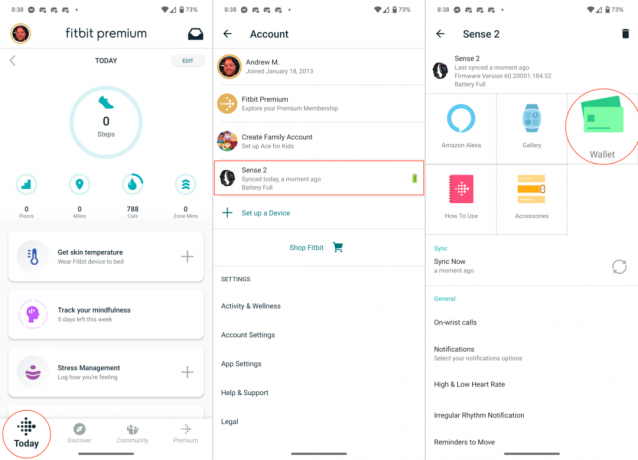
6. Jika diminta, ketuk Beralih ke Dompet tombol.
7. Mengetuk Mengalihkan untuk mengkonfirmasi.
8. Di pojok kanan bawah, ketuk Melanjutkan tombol.

9. Mengetuk Tetapkan PIN.
10. Masukkan a Kode PIN 4 digit.
11. Masukkan kembali kode PIN untuk mengkonfirmasi.
12. Pilih kartu dari daftar opsi yang sudah dikaitkan ke akun Google Anda. Anda juga dapat mengetuk Kartu kredit atau debit baru untuk menambahkan kartu.
13. Ikuti petunjuk di layar untuk mengonfirmasi detail kartu Anda dan menyelesaikan proses penyiapan.
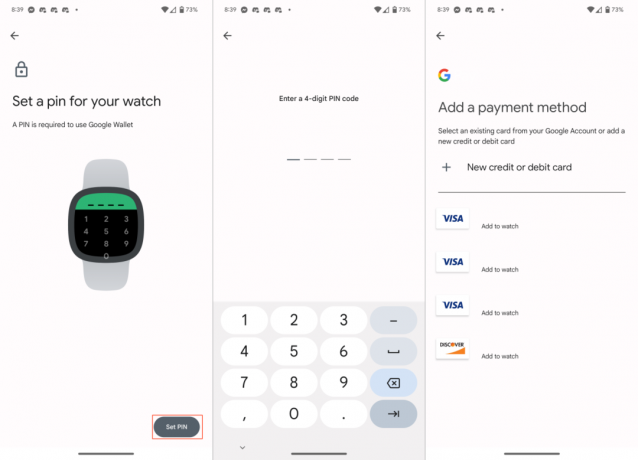
Cara menggunakan Google Wallet di Fitbit Sense 2 dan Versa 4
Sekarang setelah Anda selesai menyiapkan Google Wallet dan beralih dari Fitbit Pay, Anda dapat menggunakan jam tangan pintar untuk pembayaran nirsentuh. Sebenarnya ada dua cara untuk melakukannya, tetapi inilah cara menggunakan Google Wallet di Fitbit Sense 2 dan Versa 4 tanpa penyiapan tambahan apa pun:
1. tekan Tombol samping di Fitbit Anda.

2. Gulir ke bawah dan ketuk Google Dompet.

3. Masukkan Kode PIN.

4. Dekatkan pergelangan tangan Anda ke terminal pembayaran sampai Anda merasakan getaran.

Akses Google Wallet dengan cepat di Fitbit Sense 2 dan Versa 4
Kami sangat senang melihat Fitbit membuat keputusan untuk mengembalikan tombol fisik dengan Sense 2 dan Versa 4. Tidak hanya ini lebih andal daripada tombol peka sentuhan dari iterasi sebelumnya, tetapi juga mempermudah penggunaan fungsionalitas pintasan bawaan. Secara default, ini diatur untuk meluncurkan Amazon Alexa, tetapi Anda sebenarnya dapat menyesuaikan ini untuk mengakses dan menggunakan Google Wallet dengan cepat di Fitbit Sense 2 dan Versa 4.
1. Geser ke bawah di tampilan jam Fitbit Anda untuk menampilkan panel Pengaturan Cepat.
2. Ketuk Pengaturan ikon.

3. Gulir ke bawah dan ketuk Jalan pintas.
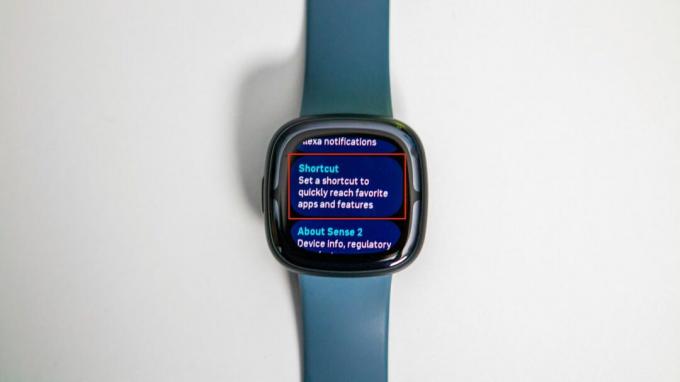
4. Ketuk sakelar untuk mengaktifkan fungsi Pintasan.
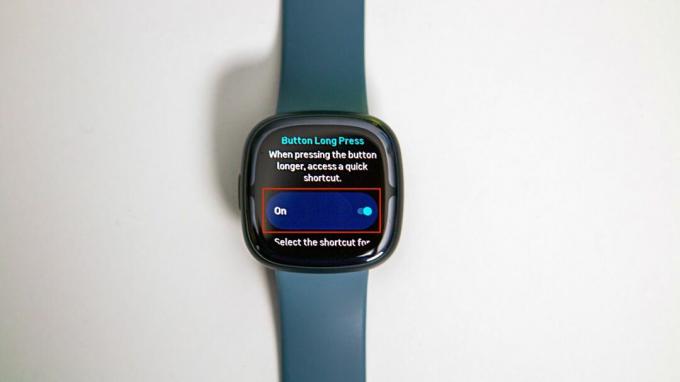
5. Gulir ke bawah dan ketuk Tekan lama.

6. Pilih Google Dompet dari daftar pilihan.

7. tekan Tombol samping untuk keluar dari aplikasi Pengaturan dan menyimpan perubahan Anda.

Anda akhirnya dapat membuang Fitbit Pay untuk Google Wallet
Sejujurnya, tidak ada yang salah dengan Fitbit Pay, karena ini telah menjadi opsi pembayaran nirsentuh default di Fitbit terbaik perangkat yang dapat dikenakan selama bertahun-tahun. Namun, sekarang Google memiliki Fitbit, hanya masalah waktu sebelum kami melihat beberapa bentuk Wallet atau Google Pay tiba.
Dan sementara Sense 2 dan Versa 4 telah dibayangi oleh perilisan Jam Piksel, tetap menyenangkan melihat Fitbit tidak menyerah sepenuhnya pada jam tangan pintar andalannya. Sekarang, kami hanya berharap Fitbit mengembalikan kemampuan untuk mengunduh dan menginstal aplikasi pihak ketiga pada perangkat terbaru yang dapat dikenakan.

Fitbit Sense 2
Fitbit unggulan
Fibit Sense 2 menawarkan hampir semua yang Anda inginkan, dan kemudian beberapa. Ada banyak sensor pelacakan kesehatan, dan antarmuka jauh lebih menyenangkan dari sebelumnya.

Fitbit Sebaliknya 4
Lebih banyak pelacak kebugaran daripada jam tangan pintar
Fitbit Versa 4 berada di tempat yang aneh, karena sekarang berada di bawah daftar prioritas perusahaan. Ini masih dapat dikenakan dengan baik, tetapi lebih merupakan pelacak kebugaran dengan beberapa barang tambahan disertakan.
